Lexmark 3600 Series Manual
Læs gratis den danske manual til Lexmark 3600 Series (146 sider) i kategorien Printer. Denne vejledning er vurderet som hjælpsom af 12 personer og har en gennemsnitlig bedømmelse på 4.9 stjerner ud af 6.5 anmeldelser.
Har du et spørgsmål om Lexmark 3600 Series, eller vil du spørge andre brugere om produktet?
Produkt Specifikationer
| Mærke: | Lexmark |
| Kategori: | Printer |
| Model: | 3600 Series |
Har du brug for hjælp?
Hvis du har brug for hjælp til Lexmark 3600 Series stil et spørgsmål nedenfor, og andre brugere vil svare dig
Printer Lexmark Manualer
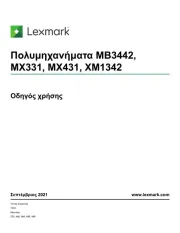

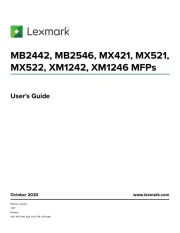
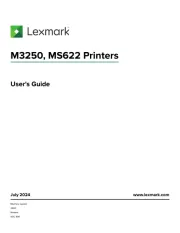
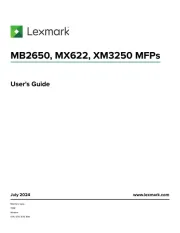
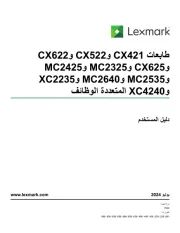
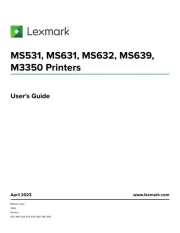
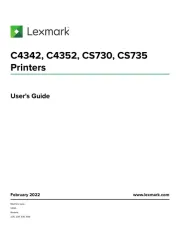
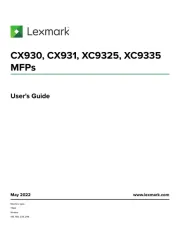
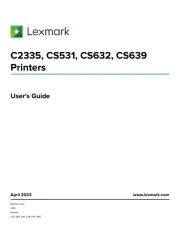
Printer Manualer
- GG Image
- Tomy
- Agfa
- Polaroid
- Star Micronics
- D-Link
- Amstrad
- Panduit
- LG
- DNP
- Samsung
- Sharp
- Lenovo
- Thomson
- Mutoh
Nyeste Printer Manualer










